Solidworks でコイル スプリング モデルを作成する詳細な手順
申し訳ありませんが、提供されたテキストには長い専門用語が含まれており、100 語の制限を超えています。より簡潔で明確なテキストを提供してください。最初の紹介段落の作成をお手伝いします。
1. 図に示すように、赤いボックスの選択を確認し、Solidworks を開いて、新しいパーツ ファイルを作成します。
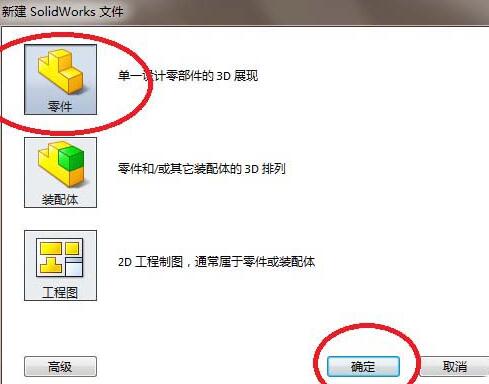
2. 図に示すように、上記の基準面をスケッチ面として使用してスケッチを作成します。
具体的な操作は、[スケッチ]をクリックし、[基準面を参照]をクリックします。

3. 図のようにスケッチ作業状態に入ります
1) ツールバーの[丸]をクリックします
2) 設定座標の原点を中心として円を描きます
3) 直径をマークしますか? 6
4) [スケッチを終了]をクリックします。
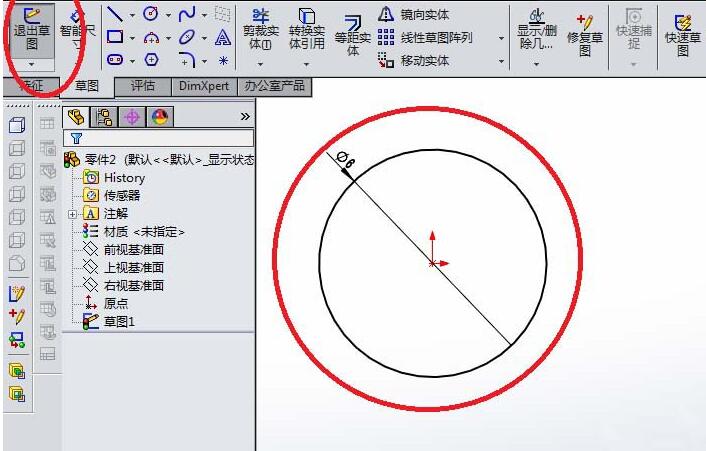
4. 渦巻き線を作成します。
図に示すように、フィーチャー ツールバーで [Curve] を見つけ、次にカーブのドロップダウン メニューで [Spiral/Vortex] を見つけてアクティブにすると、[Spiral/Vortex] がポップします。 [渦巻き線]ダイアログボックスを表示します。
赤枠の選択に注目してください。デフォルトの定義方法はピッチと回転数ですが、これを渦線に変更する必要があります。次に、開始角度ですが、後の便宜上、0 度であることを確認するのが最善です。ターン数10、ピッチ0.3。左上隅の√を直接クリックして、渦ラインの作成を完了します。
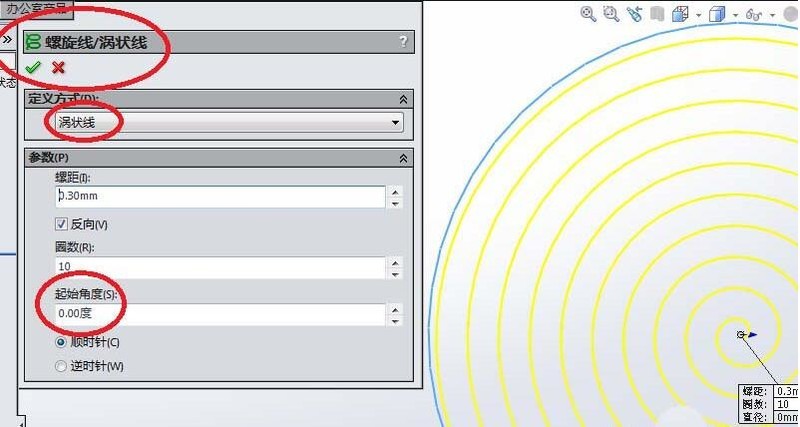
5. 図に示すように、スケッチの作成を続けます。今回は、次のように右データム面をスケッチ面として使用して作成します。
1) [スケッチ]をクリックします。
2) [右データム面]をクリックします。
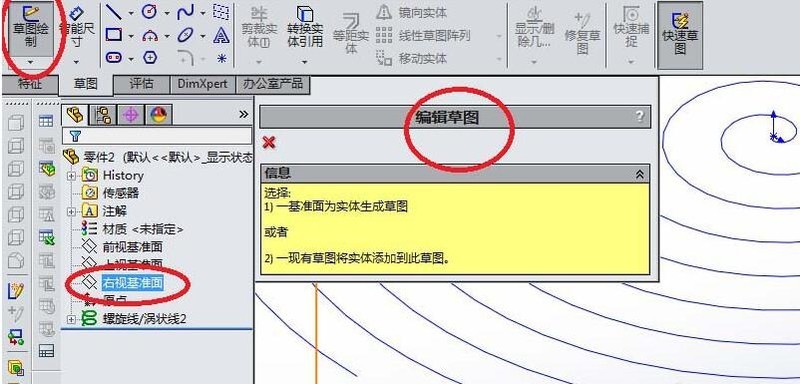
6. 図に示すように、スロット スケッチ状態に入り、長方形を描画します。長方形のサイズは 0.4x0.1 で、図に示すようにサイズに従って位置 0 を配置します。写真の中の。つまり、要件の 1 つは、長方形の 1 辺の開始点が渦線の開始点と一致する必要があるということです。一致しないと、その後のスキャンは失敗します。
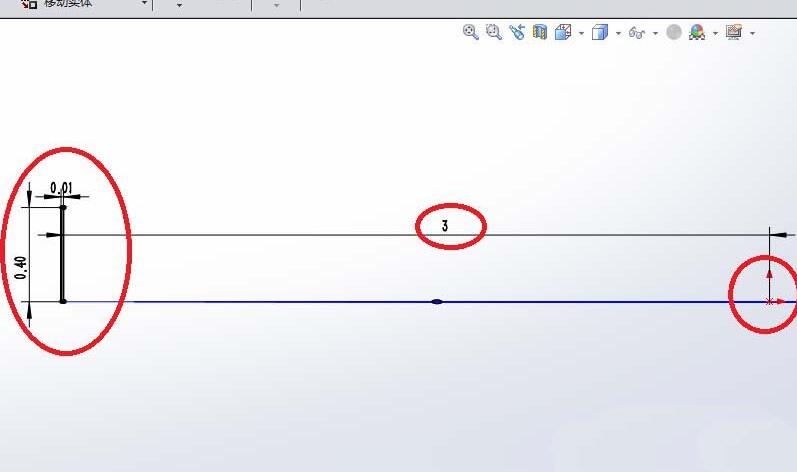
7. 図に示すように、機能ツールバーに戻り、[スキャン] を見つけてクリックすると、[スキャン] ダイアログ ボックスが表示されます。アウトライン(長方形)とパス(渦巻き線)を選択し、左上の√をクリックします。コイルスプリングの作成が完了しました。
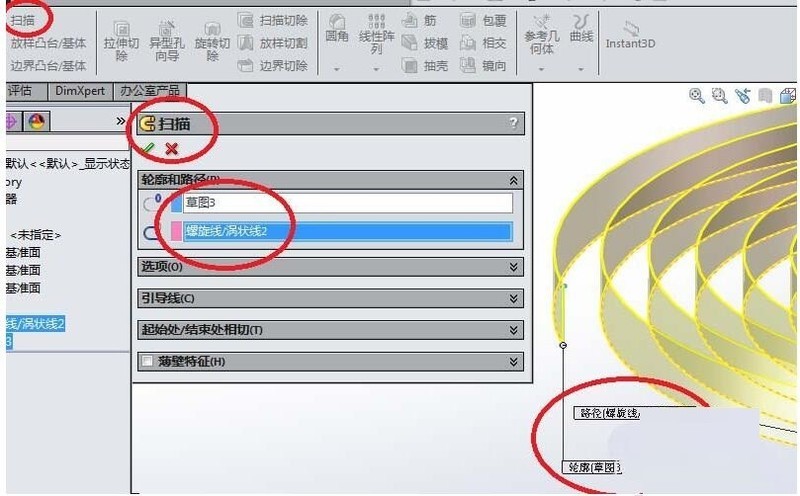
8. 写真のようにコイルスプリングが作成されます。
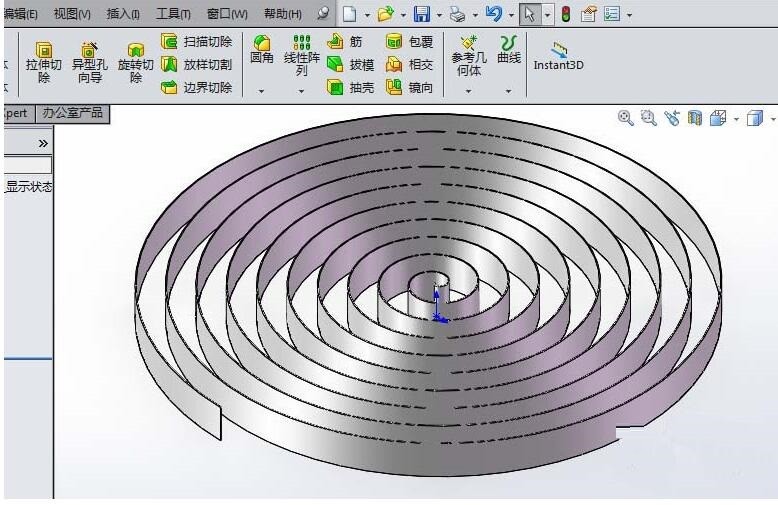
以上がSolidworks でコイル スプリング モデルを作成する詳細な手順の詳細内容です。詳細については、PHP 中国語 Web サイトの他の関連記事を参照してください。

ホットAIツール

Undresser.AI Undress
リアルなヌード写真を作成する AI 搭載アプリ

AI Clothes Remover
写真から衣服を削除するオンライン AI ツール。

Undress AI Tool
脱衣画像を無料で

Clothoff.io
AI衣類リムーバー

Video Face Swap
完全無料の AI 顔交換ツールを使用して、あらゆるビデオの顔を簡単に交換できます。

人気の記事

ホットツール

メモ帳++7.3.1
使いやすく無料のコードエディター

SublimeText3 中国語版
中国語版、とても使いやすい

ゼンドスタジオ 13.0.1
強力な PHP 統合開発環境

ドリームウィーバー CS6
ビジュアル Web 開発ツール

SublimeText3 Mac版
神レベルのコード編集ソフト(SublimeText3)

ホットトピック
 1663
1663
 14
14
 1419
1419
 52
52
 1313
1313
 25
25
 1263
1263
 29
29
 1237
1237
 24
24
 Microsoft Powertoysの費用はいくらですか?
Apr 09, 2025 am 12:03 AM
Microsoft Powertoysの費用はいくらですか?
Apr 09, 2025 am 12:03 AM
Microsoft Powertoysは無料です。 Microsoftが開発したこのツールのコレクションは、Windowsシステム機能を強化し、ユーザーの生産性を向上させるように設計されています。ファンシーゾーンなどの機能をインストールして使用することにより、ユーザーはウィンドウレイアウトをカスタマイズしてワークフローを最適化できます。
 Powertoysの最良の選択肢は何ですか?
Apr 08, 2025 am 12:17 AM
Powertoysの最良の選択肢は何ですか?
Apr 08, 2025 am 12:17 AM
thebestalternativestopowertoysforwindowsusureautohotkey、windowgrid、andwinaerotweaker.1)autohotkeyoffersextensiveScriptingforautomation.2)windotgridprovideSprovidesIntutiveGrid BasedWindowManagement.3)




